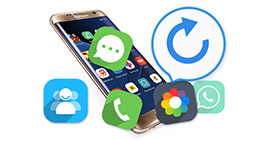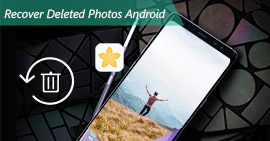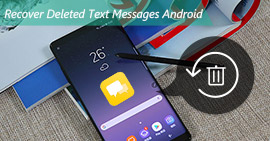Hur du hämtar raderade / förlorade samtalshistorik från Android-telefoner
Jag raderar av misstag alla mina samtalsloggar på min Motorola G3, så jag kan inte hitta några viktiga samtalnummer eftersom jag inte lägger till dem i kontakter. Finns det något sätt att få tillbaka dessa raderade samtalsloggar från Android?

Vi kanske inte har någon vana att spara några viktiga samtal som kontakter. Till exempel får du samtal när du letar efter ett jobb. Dessa några betydande samtalsloggar för telefonintervju kan gå förlorade eller raderas, och det kommer att leda till oväntade besvär. Vad gör du när du tappar samtalshistoriken? Finns det någon lösning för att återställa den raderade eller förlorade samtalshistoriken från din Android? Ja, här kommer vi att presentera dig FoneLab för Android, ett välrenommerat verktyg för dataåterställning av Android för att hjälpa dig återställa samtalsloggar från Android.
Android Data Recovery är ett universellt verktyg för att hämta samtalslogg från Android-telefoner. Med denna lysande programvara kan du enkelt återställa raderade Android-samtalsloggar, kontakter, textmeddelanden, foton, video, ljud, WhatsApp-meddelanden och så vidare.
Steg för att hämta samtalsloggar från Android-telefoner
1Ladda ned och installera
Ladda ner Android Data Recovery till din dator. Den har Windows- och Mac-version, och du måste vara uppmärksam för att få rätt.
När du har laddat ner den här programvaran installerar du och kör den på din dator. I följande exempel visar vi dig hur du kan återställa raderade eller förlorade samtalshistorik från Android-telefoner på Windows-dator.

2Anslut din Android-telefon till PC eller Mac
Anslut din Android-telefon till PC eller Mac via en USB-kabel. Vänta sekunder, så kommer programvaran automatiskt att upptäcka din enhet.

3Tillåt USB-felsökningsläge på Android-telefonen
För att återställa Android-data bör du göra det aktivera USB-felsökningsläge på din telefon. Klicka på "OK" när det finns ett popup-meddelande om USB-felsökning.

Anmärkningar
För Android 4.2 eller nyare version: Fliken "Inställningar"> "Om telefon"> "Byggnummer" tills du ser popup-meddelandet "Du är under utvecklarläge". Gå tillbaka till "Inställningar"> "Utvecklaralternativ"> "USB-felsökning".
För Android 2.3 eller tidigare: "Inställningar"> "Program"> "Utveckling"> "USB-felsökning".

4Välj samtalsloggar för att återställa
Efter en lyckad anslutning kommer du in i ett gränssnitt för dig att välja filtyp som ska återställas. Markera "Samtalsloggar" och fliken sedan "Nästa". Från och med då kommer programvaran att rota din Android-enhet automatiskt.

5Skanna och återställa Android-samtalsloggar
Den fullständiga Android Data Recovery skannar automatiskt dina Android-samtalsloggar efter rotprocessen. Vänta sekunder och skanningsresultatet visas i programvarans huvudfönster. Du hittar raderade samtalsloggar är i rött och de existerande är i svart. Välj målsamtalsloggar för att hämta och klicka på "Återställ".
Det är slutet på hela återställningsprocessen. Bortsett från återhämtning av samtalsloggar, gör det här programmet möjligt för dig återställa raderade kontakter från Android.
Du kan lära dig stegen från videon nedan:
Vad tycker du om detta inlägg?
Utmärkt
Betyg: 4.6 / 5 (baserat på 112-betyg)